
在現實情況中我們可能由于種種原因無法對服務器進行直接操作,所以這時就需要我們學會遠程操控服務器了。這里我們選擇的遠程操作工具是Xshell。
推薦:《centos使用教程》
使用xshell遠程連接centos服務器:
首先我們點開xshell選擇新建會話。
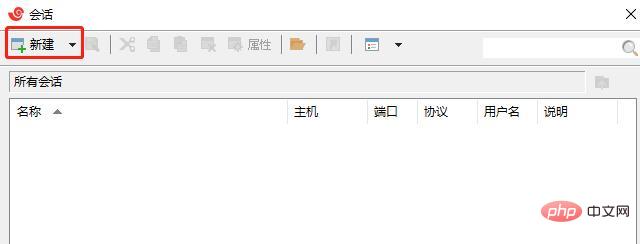
進入新建會話之后我們還要對它的一些屬性進行修改,首先就要輸入所要連接的服務器的名字及其IP地址,方便我們找到此服務器。
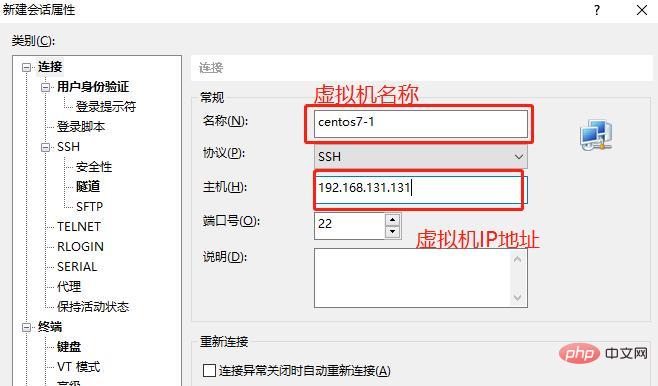
接下來我們要對終端進行優化,首先是編碼類型一定要選擇UTF-8,這里我們直接選擇默認模式即可。
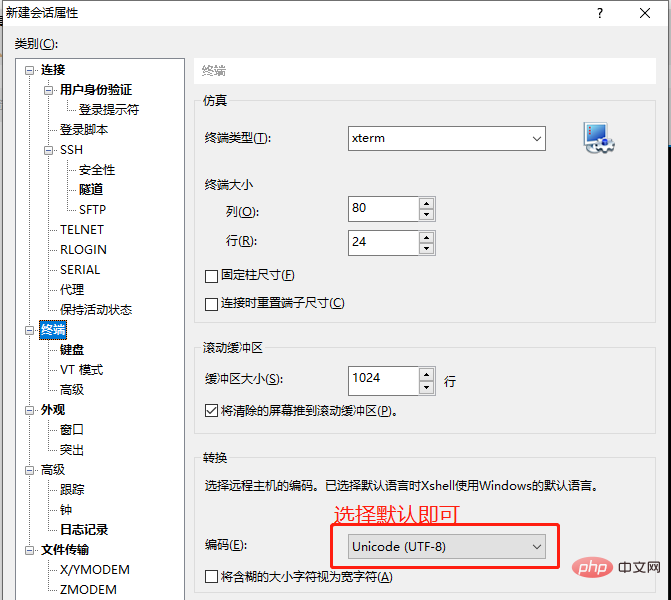
寫下來是對鍵盤的優化,為了防止使用時出現亂碼這里我們兩邊都選擇ASCLL.
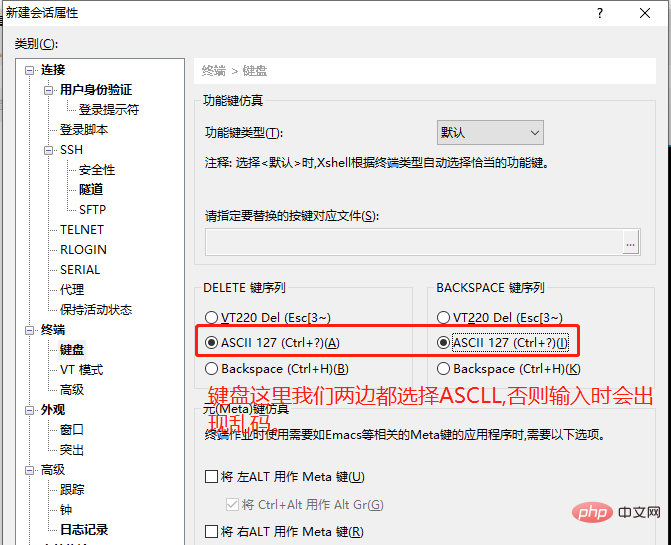
下面我們還要對外觀進行優化,首先是配色方案我們選擇自己的喜好即可,之后就是字體格式了,字體格式我們選擇Consolas,可以幫助我們區分中英文的標點符號,字體大小則是適合自己即可。
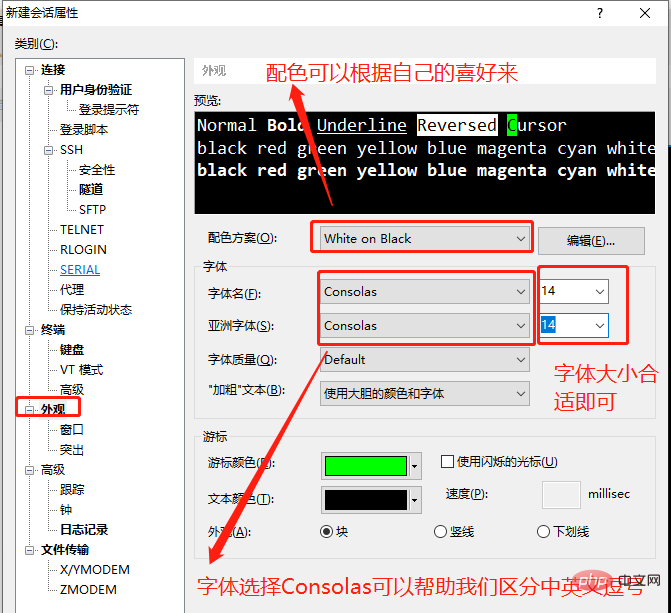
這時新會話我們就配置完成了,點擊連接接著就會彈出如下窗口,這里我們選擇接受并保存,這樣我們下次再連接時就不在需要再次輸入秘鑰了。
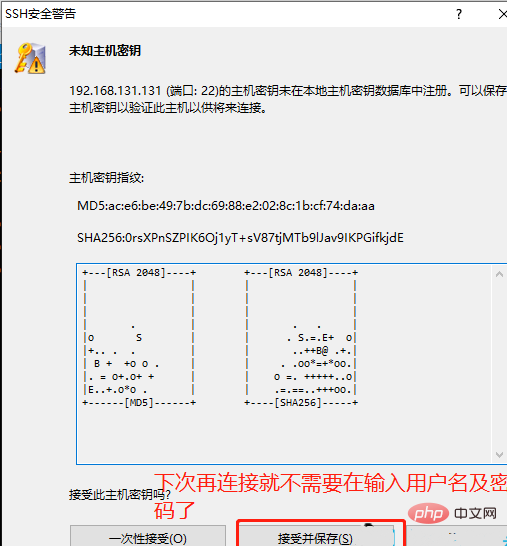
緊接著就會彈出下面的窗口,需要我們輸入所要連接的服務器的用戶名及密碼,輸入完成后一定要記得勾選用戶名機密碼,這樣我們下次在連接此設備時就可以直接連接了。

? 版權聲明
文章版權歸作者所有,未經允許請勿轉載。
THE END
喜歡就支持一下吧
相關推薦
















